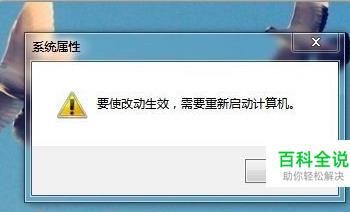现在,随着硬件技术的不断提升,我们计算机中使用的内存也越来越大。这样就产生了一个问题:以前内存小的时候不够用,需要借助虚拟内存来缓解内存压力,一般而言,计算机的 RAM 越多,程序运行得越快。如果计算机的速度由于缺少 RAM 而降低,则可以尝试增加虚拟内存来进行补偿。但是,计算机从 RAM 读取数据的速度要比从硬盘读取数据的速度快得多,因此增加 RAM 是更好的方法。
操作方法
-
01
我们可以根据下面的方法将虚拟内存到其他较大空间的磁盘,来节约系统盘的空间和减少磁盘碎片的产生。不管内存多大,想要使用计算机运行的速度更快都是需要开启虚拟内存的。
-
02
请右键点击“计算机”并点击“属性”,在打开的页面中,点击左侧的高级系统设置,如图所示
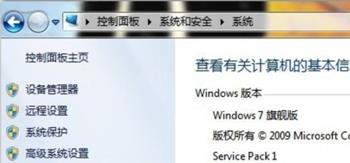
-
03
在打开窗口中,点击性能部分的“设置”按钮,并找到“高级”选项卡,如图所示:
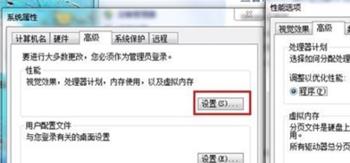
-
04
点击如上图所示的“更改”按钮,在打开的“虚拟内存”窗口中,取消“自动管理所有驱动器的分页文件大小”前的勾选,然后选择“无分页文件”,点击“设置”按钮使设置生效,如图所示:
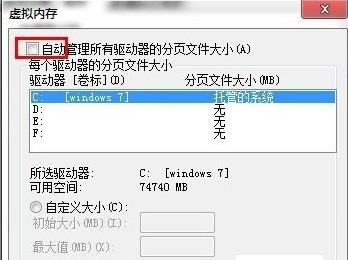
-
05
然后,选择系统盘另外的一个磁盘,比如我这里选择的E盘,并勾选“系统管理的大小”,点击“设置”按钮后点击“确定”,这时就可以看到“分页文件大小”栏下的“托管的系统”已经移动到了E盘那一行。
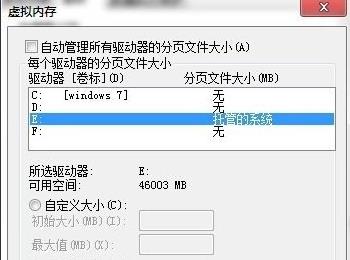
-
06
根据提示重新启动计算机使设置生效。